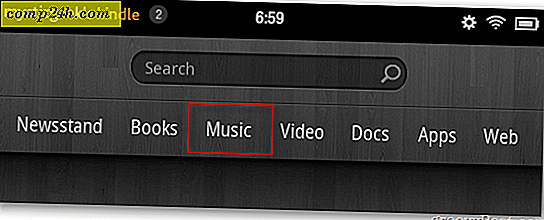Mac OS X Lion: Sådan krypteres eksterne drev
Sikkerhedskopiering af dine data er et af de vigtigste trin for at sikre, at dataene er sikre. Tilføjelse af kryptering til dine sikkerhedskopier er endnu bedre. Sådan krypteres eksterne drev i Mac OS X Lion.
Denne proces giver dig mulighed for at kryptere USB eksterne harddiske, flashdrev og SD-kort. OS X Lion bruger Filevault2 med XTS - AES 128 bit kryptering for at holde din sikkerhedskopierede data sikker.
Slut det eksterne drev, du vil kryptere til din Mac. Klik derefter på Gå >> Hjælpeprogrammer fra værktøjslinjen.

Dobbeltklik derefter på Diskværktøj.

Når Disk Utility starter, finder du det eksterne drev til venstre og fremhæver det. Her krypterer jeg et 16 GB flashdrev. For at tilføje kryptering skal du formatere drevet. Så sørg for, at de data du har brug for på det, er sikkerhedskopieret først.

Klik på fanen Slet i Diskværktøj. Vælg derefter krypteringsformatet, der skal bruges. For de bedste resultater skal du bruge Mac OS Extended (Journaled, Encrypted).

Indtast et mindeværdigt navn til dit drev. Klik derefter på knappen Slet.

Derefter bliver du bedt om at indtaste en sikker adgangskode to gange for at starte krypteringsprocessen. Brug et stærkt kodeord med mange store og små bogstaver, tal og symboler. Jo stærkere adgangskoden jo bedre! Diskværktøjet viser et tastaturstyrke meter, mens du indtaster adgangskoden.
Hvis du vil, skal du skrive et tip til dit kodeord - men det er ikke nødvendigt. Klik på knappen Slet.

Diskværktøjsformater og krypterer drevet. Du får vist en statuslinje i nederste højre hjørne af værktøjsvinduet.

Du er helt klar. Tilføj dine hemmelige filer af verdensdominans til det krypterede drev.

Skub det så sikkert ud.

Næste gang du tilslutter dit drev til din Mac, bliver du bedt om det kodeord, du oprettede for det krypterede volumen. Jeg anbefaler ikke at give mulighed for at huske adgangskoden i nøglering - især på en delt computer.

Når du har indtastet adgangskoden, skal du klikke på Lås op. Nu kan du få adgang til filerne på det krypterede drev.

Husk at krypteringsprotokollen kun fungerer på en Mac. Du kan bruge Diskværktøj til at formatere dit eksterne drev til (MS-DOS) FAT, men det bliver ikke krypteret. Et godt program til at kryptere dit drev, så det virker med Windows, Mac og Linux Prøv TruCrypt.
Sørg for at kryptere også dine iPhone, iPad eller iPod touch-sikkerhedskopier.